Современные антивирусы работают сложным образом, блокируя не только заведомо вредоносный код, но и потенциально опасные файлы. Это значит, что Доктор Веб будет блокировать даже те программы, поведение которых лишь похоже на опасное .
Для чего требуется отключать антивирус?
Сетевой брандмауэр dr.Web гораздо менее лояльно относится к файлам и процессам, чем брандмауэр от Windows. Как следствие, защита срабатывает гораздо чаще, чем этого действительно требует безопасность.
Доктор Веб может заблокировать следующие действия:
- Доступ к потенциально опасным веб-сайтам, при этом потенциально нести вред может всего одна или несколько страниц на ресурсе;
- Работу загрузчиков, установщиков, программ для изменения настроек операционной системы и другого ПО, поведение которого напоминает некоторые вирусы;
- Работу приложений с генераторами ключей и любого взломанного софта (в том числе любых программ, загруженных с торрентов и других сомнительных источников).
При активной работе с файлами в интернете такие ограничения очень сильно мешают. В качестве решения проблемы можно временно приостановить функционирование защиты или полностью отключить антивирус на нужный срок.
Как временно отключить антивирус в Windows 10
Как на время отключить dr.Web
Временная приостановка работы отличный способ избавиться от мешающей защиты брандмауэра dr.Web, но при этом не прекращать работу системы полностью. При необходимости достаточно возобновить работу программы, вместо того чтобы заново дожидаться запуска и проверки системы.
Важно: Настройки безопасности меняются только в административном режиме. Переключение между административным и пользовательским режимом возможно только при наличии прав администратора у пользователя ПК. Переключение производится в контекстном меню SpIDer Agent (значок антивируса), появляющемся при нажатии по нему на правую кнопку мыши.
Для отключения защиты на время требуется:

С этого момента антивирус работать не будет, хотя и продолжит оставаться запущенным. Для возобновления работы нужно переключить ползунки в обратное положение.
Какие компоненты защиты можно отключить?
Dr.Web позволяет включать и выключать отдельные компоненты защиты:
- Почтовый антивирус;
- Брандмауэр;
- Родительский контроль;
- Защиту почты, файлов, превентивную защиту ПК и другое.
К примеру, нет никакой необходимости включать родительский контроль, если компьютером или ноутбуком пользуется один взрослый человек. Справедливости ради: большинство компонентов защиты действительно неплохо выполняют свою функцию, и отключение антивируса на длительное время ставит под угрозу безопасность компьютера.
Отключение системы самозащиты антивируса
В Dr.Web всех последних версий (10, 11 и более поздних) присутствует возможность отключения системы самозащиты. Необходимость в этом может возникнуть при конфликтах с другими антивирусами и иным софтом.
Как отключить антивирус на время Windows 10
Для отключения системы требуется:
- Открыть Доктор Веб, перейти в раздел настроек (кликнуть по значку в виде шестеренки).
- В открывшемся новом окне выбрать в левом меню пункт «Основное».
- В появившемся списка надо найти пункт «Самозащита» и переместить ползунок в положение «Отключено».
С этого момента все компоненты самозащиты перестанут работать до тех пор, пока ползунок не вернется в исходное положение. Исключением является перезагрузка компьютера: в этом случае программа применит настройки безопасности по умолчанию. И частичное, и полное отключение защиты придется производить заново.
Как полностью отключить Dr.Web через msconfig
Если временные меры не помогают и антивирус продолжает блокировать доступ на сайты и другими способами мешает жить, его можно отключить полностью.Для полного отключения защиты Dr.Web потребуется сделать несколько действий:

Описанная последовательность действий позволяет полностью отключить антивирус без удаления, в том числе запретить его запуск при перезагрузке компьютера. Но следует понимать, что любое вмешательство в работу системы задач msconfig может быть чревато нарушением работоспособности антивируса и операционной системы, если что-либо будет сделано не так. Если антивирус блокирует какой-либо сайт, лучше пользоваться предусмотренным функционалом отключения защиты на время.
В предыдущей статье мы уже разобрались с тем, как временно отключить популярный антивирусник Avast. Теперь пора разобраться с вопросом – как отключить Доктор Веб на время? Когда это может потребоваться? Например, при желании пользователя скачать какую-либо программу или приложение с «кряком», который может блокировать антивирусное ПО.
На самом деле выполнить подобную процедуру очень просто. Поэтому не нужно повторять за некоторыми людьми, которые изначально полностью деинсталлируют антивирус, потом устанавливают нужное приложение, а затем возвращают антивирусник на место. Отключить Доктор Веб Виндовс намного проще.
Как временно отключить Доктор Веб
Существует два варианта того, как отключить Доктор Веб. Первый касается именно временного отключения самой программы. Второй – защитной системы антивирусника.
Начнем с первого. То есть, как временно отключить антивирусник Доктор Веб. Для этого потребуется выполнить следующие действия:
- Открыть системный трей, который расположен в правом нижнем углу экрана монитора.
- Найти иконку антивирусной программы. Нажать на нее.
- Появится новое окошко, где можно увидеть иконку в виде замка.
- После нажатия на иконку появится перечень возможностей, из которого следует выбрать «Компоненты защиты».
- Появится список из пяти пунктов, которые необходимо выключить. Можно это сделать последовательно, а можно просто еще раз нажать на иконку замка.

Чтобы удостовериться в правильности проведенного процесса, достаточно еще раз открыть системный трей. Если иконка Доктора Вэб выглядит, как восклицательный знак, желтого цвета, то защита временно отключена.
Как отключить антивирус Доктор Веб (внутренняя защита)
Сделать это можно в настройках антивирусной программы. Изначально все действия повторяются:
- Открыть трей, нажать на иконку Доктора Веб, перейти на замочек.
- Внизу экрана можно увидеть знак в виде шестеренки. Он открывает настройки приложения. Нажать на нее.
- Перейти в «Основные», затем в «Самозащиту».
- Переместить виртуальный рычажок в положение «Выключить».
Как видите, все очень просто. Мы полностью ответили на вопрос – как отключить Доктор Веб на Виндовс 7 или на любой другой операционной системе от Microsoft. В следующей статье мы обязательно затронем схожую проблему с еще одним антивирусником, который многим известный, как Касперский.
Если возникает необходимость отключить антивирусную программу на время – сделать это очень просто. Разработчик создал функцию временного отключения продукта, например, когда программа не допускает входа на нужные вам сайты, что случается чаще всего и доставляет массу неудобств.
Итак, как это сделать? Находим значок антивируса. Это можно сделать на панели инструментов, открыв скрытые значки. Наводим курсор на иконку нашего антивируса и кликаем один раз левой кнопкой мышки. Открытое контекстное меню предлагает несколько параметров, также видны службы защитника компьютера.
Нажмите на любую из них той же левой кнопкой мышки, выбирайте опцию административного режима.
После, в меню службы будет опция отключения – нажимаем. И антивирусная программа временно прекращает работу.

Иногда система требует введение специального кода . Вводим его, после этого уже последует отключение.
Если потребуется включение защиты обратно – проделываем тот же процесс, но уже выбираем действие «Включить ».
Отключение самозащиты антивируса
Иногда требуется отключение самозащиты Dr.Web. В этом случае нужно по той же схеме – открыть скрытые значки и кликнуть один раз по иконке антивируса.
После, наводим курсор на значок замка .

Видим, что появилась шестеренка , которая дает доступ к настройкам системы.

Дальше все просто – переходим в пункт меню «Самозащита », и отключаем её.
Чтобы вернуть опцию – проделываем ту же операцию, но уже нажимаем на кнопку включения, все предельно просто.
Как полностью удалить Доктор Веб
Какой бы не была антивирусная система, в некоторых случаях её просто нужно удалить. Например, она устарела, или хочется испытать другой продукт. В этом случае необходимо удаление всех программных компонентов.
Есть несколько способ справиться с этой задачей:
- Простой и стандартный путь — через панель управления . Входим в опцию удаления программ, находим утилиту по удалению и нажимаем. После этого все компоненты продукта Dr.Web автоматически удаляются с компьютера.
- Скачатьспециальную программу для удаления антивируса на сайте. Закрываем все вкладки, запускаем скачанное приложение. В процессе, система может запросить ввести код – вводим его (фото). И нажимаем на клавишу удаления .
 Система может потребовать перезагрузить компьютер. Для этого мы перед процедурой закрыли все окна и вкладки.
Система может потребовать перезагрузить компьютер. Для этого мы перед процедурой закрыли все окна и вкладки.
Иногда антивирус своей работой может только мешать пользователю. Например, он блокирует запуск программ или переход на сайты, которые считает вирусными. В этом случае логично будет отключить антивирус. Но не каждую такую программу отключить легко и просто. В этой короткой статье речь пойдет о том, как на время отключить антивирус Dr.Web.
Первый способ — универсальный, но с перезагрузкой компьютера. Для этого нажмите «Пуск » в поле поиска программ пропишите « » (без кавычек) и откройте предложенный вариант.
Во вкладке «Общие » поставьте кружочек в строке «Обычный запуск », а во вкладках «» поочередно найдите антивирус и снимите с него галочку. Остается сохранить настройки и перезагрузить компьютер.

Второй способ — отключение через сам антивирус. Для этого нажмите правой клавишей мыши на иконку антивируса в трее и в выпадающем меню выберите «Административный режим ».

Во всплывающем окне с вопросом о подтверждении проведения изменений ответьте утвердительно. После этого все в том же меню найдите пункт «SpIDer Guard », наведите на стрелочку для выпадающего дополнительного меню и выберите «Отключить ».

После этого появится окошко с защитным кодом-«капчей», которую необходимо ввести правильно.


Если необходимо, то таким же методом можно отключить и «SpIDer Gate », либо отключить все компоненты антивируса через пункт меню «Отключить самозащиту» .
В этом случае опять же будет необходимо ввести «капчу».
Включить Dr.Web можно обратными действиями. В первом случае в « » выставляем галочки и кружочки обратно и перезагружаем компьютер, во втором случае — в дополнительном меню «SpIDer Guard » (или «SpIDer Gate» ) выбираем пункт «Включить ». Либо нажимаем «Включить самозащиту », если отключали именно ее. Защитный код в этом случае вводить не потребуется, программа вновь начнет защиту в режиме реального времени.
Источник: gamevid.ru
Как временно отключить антивирус в Windows 10

Привет, дорогие друзья! Сегодня разбираем по шагам, как отключить стандартный антивирус в операционной системе Windows 10.
Если вы не целенаправленно, а просто из любопытства открыли эту публикацию, то не удивляйтесь, что антивирус нужно не только включать, но и иногда отключать.
Начнём с того, что нет совершенной системы, которая на 100% защитила бы ваш ПК, а многое зависит от того, как вы этот ПК используете.
Кто-то чересчур заморачивается по поводу антивирусных программ, а кто-то следуя рекомендациям таких же новичков, полагается на плагин Web of Trust, который в большинстве случаем может даже навредить.
Для большинства пользователей достаточно стандартного защитника Windows. Ну а чтобы не возникало проблем, следуйте основным правилам безопасности в интернете и не храните важной информации на компьютере.
Как отключить защиту в реальном времени Windows 10
Когда вы скачиваете в интернете через торрент клиент не лицензионные игры или программы, то в большинстве случаев ваш антивирус блокирует установку таких приложений на ПК.
Не будем сейчас говорить о рисках при подобных скачиваниях, но дело в том, что даже чистые файлы программа защиты ПК в некоторых случаях принимает за вирус.
В этом случае, прежде чем начать установку программы, нужно отключить защиту в реальном времени, чтобы дать возможность её установить, а затем опять включить защиту ПК.
Зайти в настройки защитника Windows 10 можно двумя способами:
Способ 1
Жмёте иконку WIN в левом нижнем углу монитора левой кнопкой и открываете параметры.
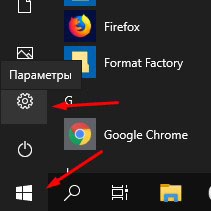
Здесь находите и открываете “Обновление и безопасность”
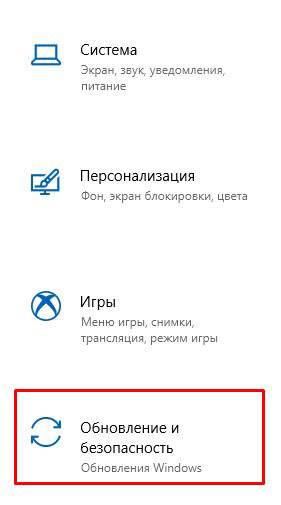
Далее жмёте слева на панели “Безопасность Windows”, а затем справа открываете службу безопасности.
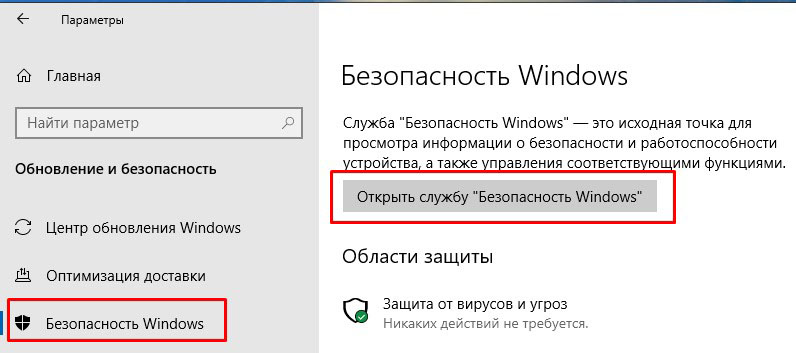
Способ 2
На панели задач внизу справа, разворачиваете свёрнутые значки нажав на стрелку, а затем на иконку защиты Windows.
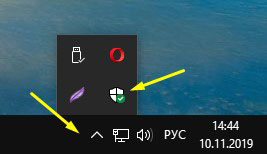
В открывшихся параметрах слева, жмёте “Защита от вирусов и угроз”
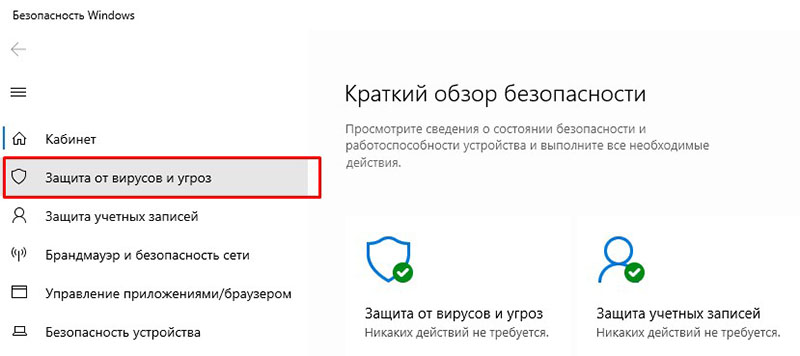
Далее открываете настройки параметров защиты.
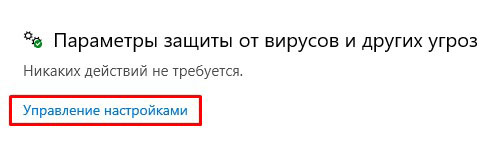
В открывшихся параметрах установите переключатель защиты в реальном времени в положение ВЫКЛ., а затем подтвердите действие в появившемся окошке Windows. Можете на всякий случай выключить защиту в облаке.
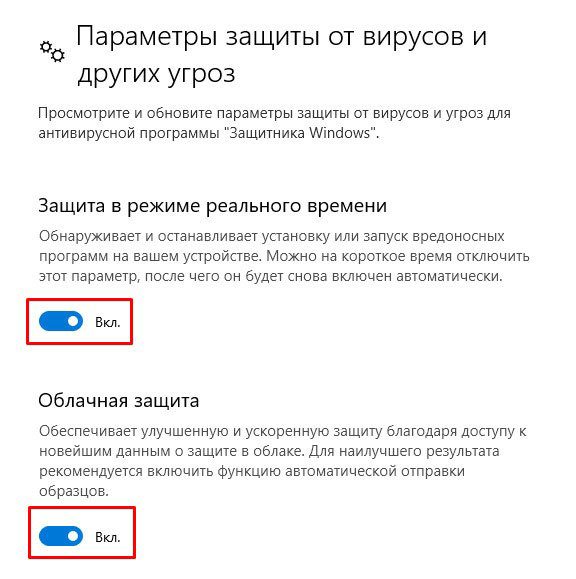
Всё! Теперь можно устанавливать приложения, не переживая, что антивирус заблокирует файлы при установке. Не забудьте потом вернуть настройки безопасности на место!
Если инструкция вам помогла, поделитесь с друзьями. До связи!
Источник: gramoteus.ru
Как выключить на время антивирус
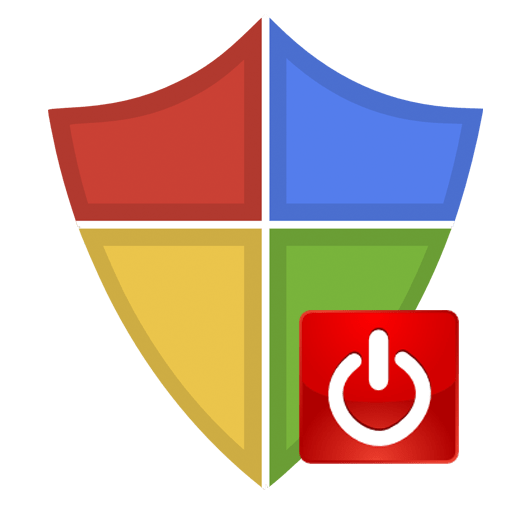
Антивирусные программы были созданы для защиты системы и пользовательских файлов, паролей. На данный момент их существует большое количество на любой вкус. Но временами некоторым пользователям нужно отключить свою защиту. Например, чтобы установить программу, скачать файл или зайти на сайт, который блокируется антивирусом. В разных программах это делается по-своему.
Чтобы выключить антивирус, нужно найти эту опцию в настройках. Так как каждое приложение имеет свой индивидуальный интерфейс, нужно знать некоторые нюансы для каждого. В Виндовс 7 есть свой универсальный способ, который отключает все виды антивирусов. Но обо всём по порядку.
Отключаем антивирус
Отключение антивируса довольно несложная задача, ведь данные действия занимают всего лишь несколько кликов. Но, тем не менее, каждый продукт имеет свои особенности отключения.
McAfee
Защита McAfee очень надёжная, но бывает, что её нужно отключить по определённым причинам. Делается это не одним шагом, ведь тогда бы вирусы, которые смогли бы проникнуть в систему, выключили антивирус без лишнего шума.
- Перейдите в раздел «Защита от вирусов и шпионских программ».
- Теперь в пункте «Проверка в реальном времени» выключите приложение. В новом окне можно даже выбрать через сколько минут антивирус выключится.
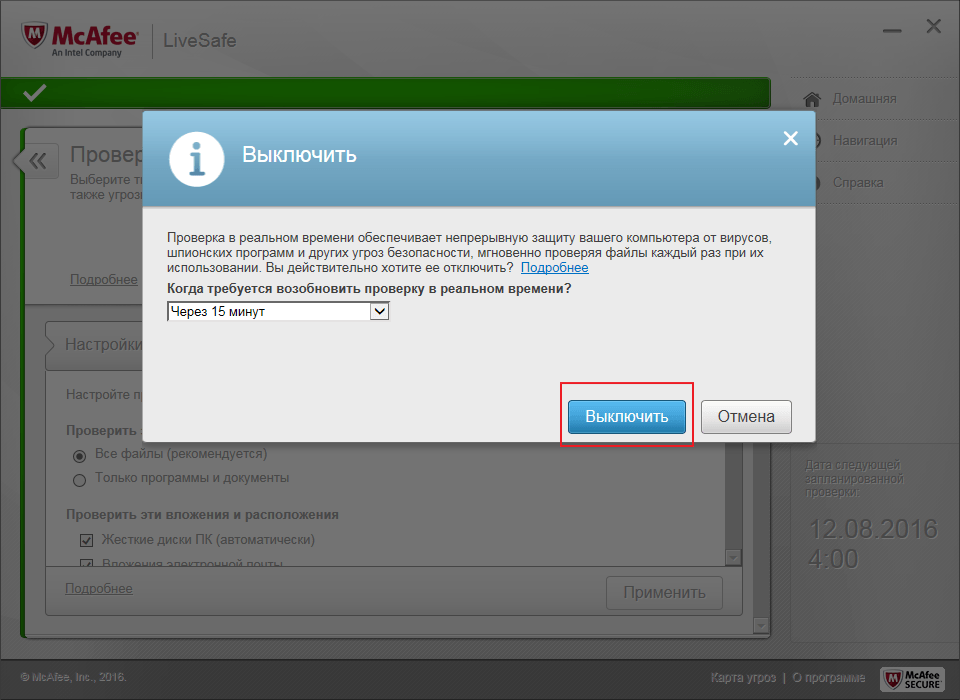
360 Total Security
Продвинутый антивирус 360 Total Security имеет множество полезных функций, помимо защиты от вирусных угроз. Также, он имеет гибкие настройки, которые можно подобрать под свои нужды. Ещё одним преимуществом 360 Тотал Секьюрити является то, что можно не отключать по-отдельности компоненты как в McAfee, а сразу решить вопрос.
- Нажмите на иконку защиты в главном меню антивируса.
- Перейдите в настройки и найдите строку «Отключить защиту».
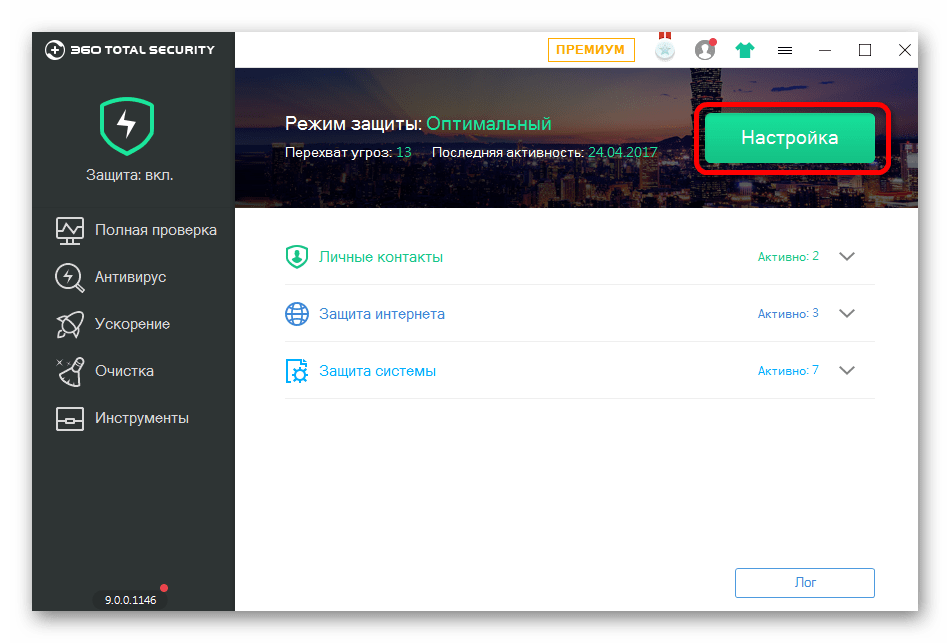
Kaspersky Anti-Virus
Kaspersky Anti-Virus — это один из популярных и мощных защитников компьютера, который после отключения может через некоторое время напомнить пользователю, что пора включить его. Эта функция разработана для того, чтобы пользователь не забывал об обеспечении безопасности системы и своих личных файлов.
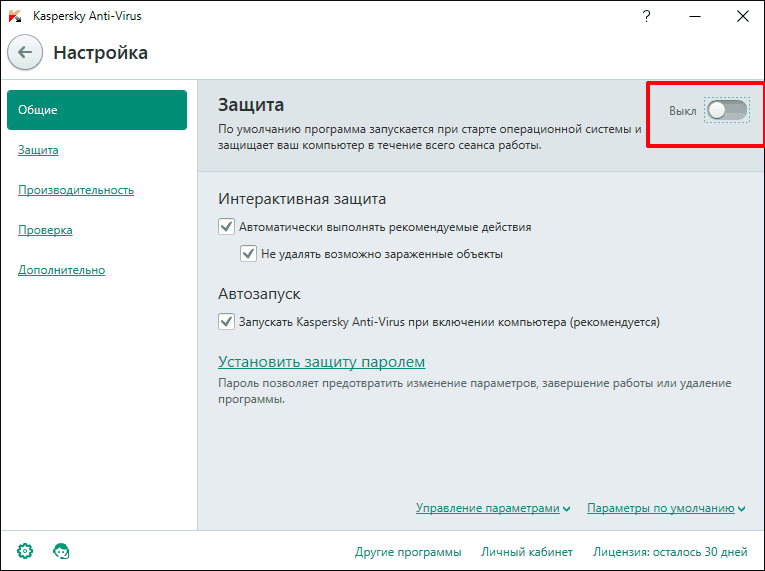
- Перейдите по пути «Настройки» — «Общие».
- Переместите ползунок в противоположную сторону в пункте «Защита».
Avira

Известный антивирус Avira — одна из самых надёжных программ, которая всегда защитит устройство от проникновения вирусов. Чтобы отключить данный софт, потребуется пройти несложную процедуру.
- Перейдите в главное меню Авиры.
- Переключите ползунок в пункте «Real-Time Protection».
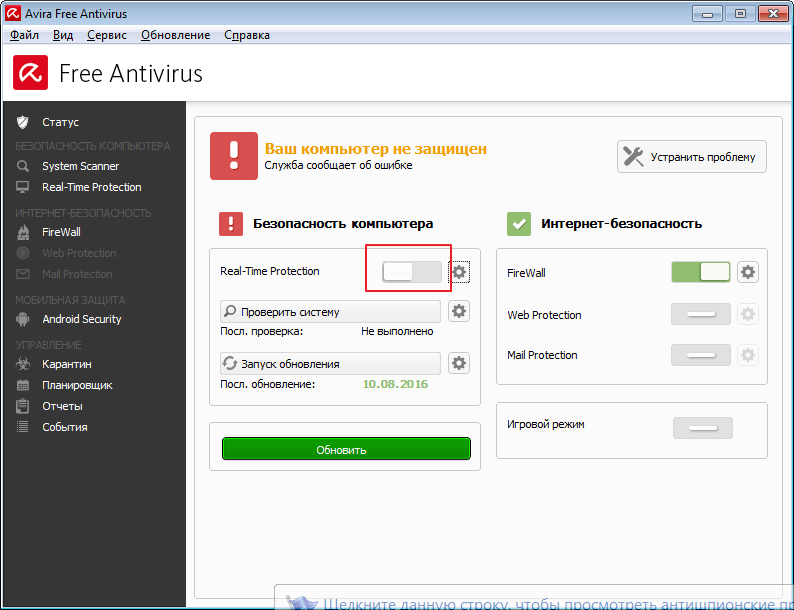
Dr.Web
Хорошо известный всем пользователям Dr.Web, который имеет довольно приятный интерфейс, требует отключения каждого компонента по-отдельности. Конечно, это не делается так, как в McAfee или Avira, ведь все модули защиты можно найти в одном месте и их достаточно много.
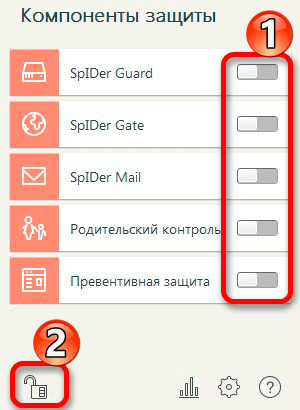
- Зайдите в Dr.Web и кликните на иконку замка.
- Перейдите к «Компоненты защиты» и отключите требуемые объекты.
Avast
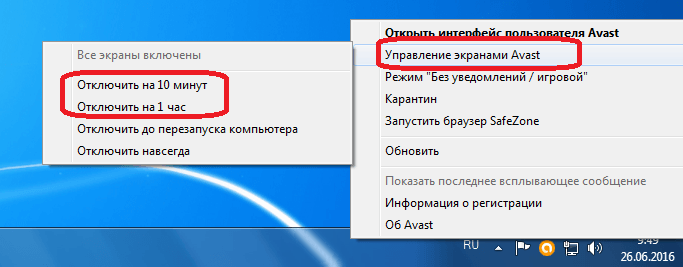
Если в других антивирусных решениях есть специальная кнопка для отключения защиты и её компонентов, то в Avast всё иначе. Новичку будет довольно тяжело найти эту функцию. Но существует несколько способов с разным эффектом действия. Одним из самых простых способов, является выключение через контекстное меню иконки с трея.
- Кликните по значку Аваста на панели задач.
- Наведите на «Управления экранами Avast».
Microsoft Security Essentials
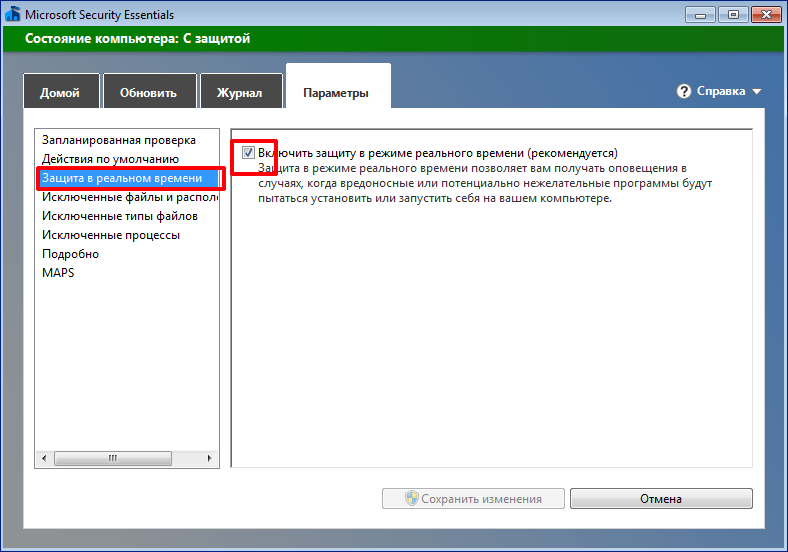
Microsoft Security Essentials – это защитник Виндовс, который предназначен для всех версий ОС. Его отключение напрямую зависит от версии самой системы. Причины отказа от функций этого антивируса заключаются в том, что некоторые люди хотят поставить другую защиту. В Windows 7 это делается так:
-
В Microsoft Security перейдите к пункту «Защита в реальном времени».
Универсальный способ для установленных антивирусов
Существует вариант для отключения любых установленных на устройстве антивирусных продуктов. Он работает на всех версиях операционной системы Виндовс. Но есть единственная сложность, которая заключается в точном знании имён служб, запущенных антивирусом.
- Выполните сочетание клавиш Win+R.
- В поле высветившегося окна введите msconfig и нажмите «ОК».
- Во вкладке «Службы» снимите все галочки со всех процессов, которые связаны с антивирусной программой.
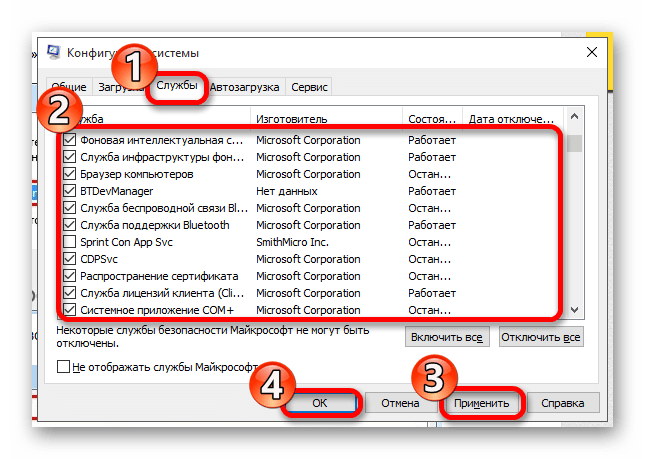 Если вы отключаете антивирус, то не забывайте его включать после проведения нужных вам манипуляций. Ведь без должной защиты ваша система очень уязвима перед разного рода угрозами.
Если вы отключаете антивирус, то не забывайте его включать после проведения нужных вам манипуляций. Ведь без должной защиты ваша система очень уязвима перед разного рода угрозами.  Мы рады, что смогли помочь Вам в решении проблемы.
Мы рады, что смогли помочь Вам в решении проблемы. Опишите, что у вас не получилось. Наши специалисты постараются ответить максимально быстро.
Опишите, что у вас не получилось. Наши специалисты постараются ответить максимально быстро.
Отключение антивирусной защиты в Защитнике Windows на панели «Безопасность Windows»
Выполните следующие действия, чтобы временно отключить антивирусную защиту Microsoft Defender в режиме реального времени в системе «Безопасность Windows». Однако имейте в виду, что в этом случае устройство может стать уязвимым для угроз. Выберите Начните и введите «Безопасность Windows», чтобы найти это приложение.
Выберите приложение Безопасность Windows в результатах поиска, перейдите в защиты от вирусов выберите Управление настройками. Выберите для параметра Защита в режиме реального времени значение Выкл. Обратите внимание, что запланированные проверки будут выполняться.
Тем не менее, файлы, которые загружены или установлены, не будут проверяться до следующей плановой проверки. Если вы просто хотите исключить один файл или папку из проверки антивирусной программы, вы можете сделать это, добавив исключение. Это безопаснее, чем отключать всю антивирусную защиту. См. статью Добавление исключения для Безопасность Windows.
Если вы установите совместимую антивирусную программу Microsoft Defender, автоматически отключится. Если она включена, вам потребуется отключить ее, прежде чем вы сможете отключить защиту в режиме реального времени.
Как на время отключить антивирус

Сегодня мы поговорим о том, как отключить антивирус на время. Это бывает необходимо для установки определенных программ или увеличения скорости работы компьютера во время игр онлайн. В принципе каждый может попробовать решить данную задачу самостоятельно, однако лучше все же действовать, используя проверенную пошаговую инструкцию.
Так можно сэкономить много времени и заодно немного попрактиковаться. Большинство пользователей сейчас имеют на своих ПК такие антивирусы, как – Аваст, Доктор Веб и очень популярный Касперский. Вот на их примере мы и покажем, как это работает.
Как отключить антивирус Аваст на время
- Наводим курсор на значок Аваста, который располагается справа, рядом с часами и кликаем по нему правой мышкой.
- Появляется небольшое окно с описанием возможных операций с антивирусом.
- Выбираем из списка «Управление экранами Avast» и кликаем по нему уже левой кнопкой мышки.
- Открывается еще одно меню с несколькими вариантами:
- отключить защиту антивируса на десять минут;
- отключить защиту антивирусана один час;
- отключить защиту антивирусадо момента перезапуска системы;
- отключить навсегда.
После того, как мы выберем необходимую функцию, появится предупреждение об остановке работы антивируса. Подтверждаем операцию и на этом все, теперь вы знаете, как отключить антивирус Аваст на время.
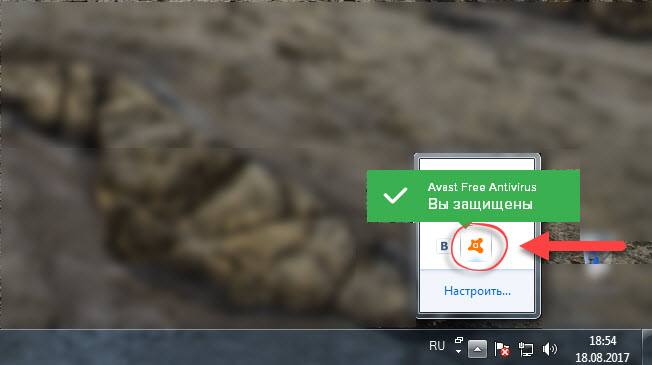
Важно! В настройках Аваста имеется раздел «Без уведомленийhttps://ifreeapps.ru/tehnologija/24/kak-vykljuchit-na-vremja-antivirus» target=»_blank»]ifreeapps.ru[/mask_link]